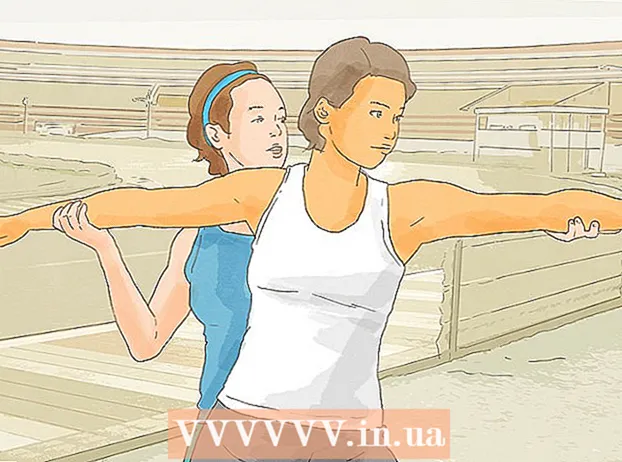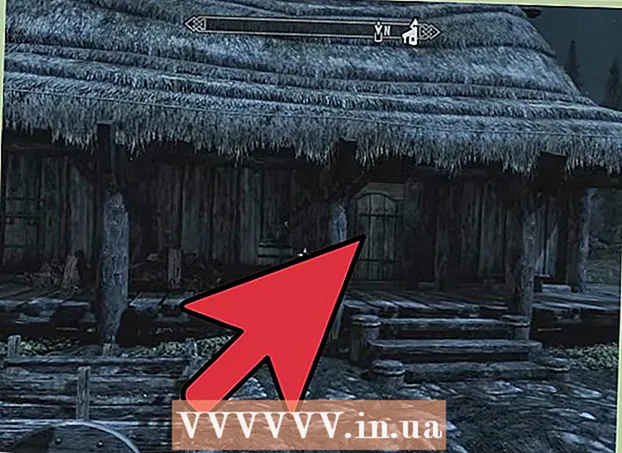Auteur:
Randy Alexander
Date De Création:
26 Avril 2021
Date De Mise À Jour:
1 Juillet 2024

Contenu
Vous pouvez ajouter des adresses e-mail en masse à votre compte Google en les important à partir de fichiers contenant le fichier .csV (valeurs séparées par des virgules: valeurs séparées par des virgules). Vous pouvez créer un fichier de contact CSV, exporter à partir d'un navigateur de messagerie ou afficher les champs acceptés dans le formulaire CSV vierge de Gmail et ajouter vos propres contacts. Une fois terminé, connectez-vous à Google Contacts et importez le fichier CSV. N'oubliez pas de vérifier que les contacts importés sont corrects.
Pas
Partie 1 sur 2: Création d'un exemple de fichier CSV
Exportation Fichier CSV depuis Gmail. Vous aurez un exemple de document avec les champs acceptés par Gmail lors de l'importation du fichier CSV.
- Si vous rencontrez des problèmes lors de l'exportation, essayez d'ajouter chaque contact manuellement pour créer le fichier extrait.
- Si vous avez importé le fichier CSV à partir d'un autre service de messagerie, ignorez-le et consultez la section suivante.
- Si vous souhaitez créer un fichier CSV à partir de zéro, vous pouvez voir une liste complète des champs de titre ici.

Ouvrez le fichier CSV à l'aide d'une feuille de calcul ou d'un éditeur de texte. La première ligne du fichier CSV affichera différentes catégories à saisir, telles que le prénom, le nom, l'e-mail, etc. La feuille de calcul divisera ces éléments en différentes cellules, et l'éditeur de texte listera ces valeurs sur la première ligne et les séparera par des virgules.- Vous pouvez ouvrir dans Microsoft Excel ou Google Sheets (Google Sheets) pour travailler sur la feuille de calcul, tandis que le Bloc-notes ou TextEdit conviendra à la manipulation de fichiers de texte brut.

Ajoutez des contacts au fichier CSV. Saisissez les informations dans l'ordre dans la cellule appropriée ou dans une liste de valeurs. Pour certains champs où une valeur n'est pas requise, vous pouvez le laisser vide ou saisir une marque "," si vous travaillez sur un fichier texte.- Par exemple, le prénom, le nom, le numéro de téléphone et l'e-mail dans un fichier texte peuvent s'afficher sous la forme «John ,,, [email protected]».
- Assurez-vous de ne supprimer aucun champ ou d'ajouter des virgules aux champs vides pour les fichiers texte. Gmail scanne tous les champs, donc les données manquantes entraîneront des problèmes lors du processus d'importation.

Ouvrez le menu "Fichier" et choisissez "Enregistrer". Les modifications sont enregistrées et le fichier CSV est prêt à être importé dans votre compte Gmail. publicité
Partie 2 sur 2: Importer un fichier CSV à l'aide d'un navigateur Web
Accédez aux contacts Contacts Google dans le navigateur.
Connectez-vous à votre compte Google / Gmail. Tapez votre nom d'utilisateur et votre mot de passe, puis cliquez sur «Connexion». Vous serez redirigé vers la page Google Contacts.
Cliquez sur le bouton "Importer des contacts" situé dans le volet gauche. La fenêtre d'importation de la liste de contacts apparaît.
- Si vous utilisez le mode Aperçu des contacts, le bouton sera «Contacts». Le mode Aperçu ne prend plus en charge l'importation de contacts, vous devez revenir à l'ancien look et répéter cette étape.
Cliquez sur «Choisir un fichier».
Sélectionnez le fichier CSV à télécharger. Recherchez le fichier que vous avez exporté ou créé et cliquez sur «Ouvrir». Le fichier sera ajouté à la fenêtre contextuelle.
Cliquez sur «Importer». Une fois terminé, vos contacts apparaîtront sur la page Contacts.
- Si la liste de contacts n'est pas importée correctement (comme des informations saisies dans le mauvais champ), il est possible que certains champs aient été supprimés ou que des virgules soient manquantes dans le fichier CSV. Si vous importez plusieurs contacts et devez modifier le fichier CSV, supprimez tous les contacts importés et importez-les à nouveau au lieu de les modifier un par un.
Conseil
- Actuellement, le fichier CSV ne peut pas être importé à l'aide de l'appareil mobile.
- CSV est souvent l'une des options pour exporter des contacts via d'autres services de messagerie. Ces fichiers seront pré-formatés avec vos coordonnées et il vous suffit de saisir votre compte Google.
avertissement
- Si vous avez créé votre propre fichier CSV, il est préférable de vérifier que les informations sont entrées dans le bon champ. Par exemple, le nom et l'adresse e-mail doivent apparaître au bon endroit et être associés au contact approprié.